Настройване на Kopete, Linuxoid
отворен код завинаги
Често можете да чуете, че определено приложение в Linux е по-лошо от аналога си в Windows. В някои случаи може да се съгласите. В крайна сметка приложенията, фокусирани върху средния потребител в Windows, започнаха да се развиват малко по-рано. Хакерите, работещи върху различни версии на Unix-подобни системи, често се задоволяваха с конзолни приложения. В допълнение, традициите и принципите на писане на програми в тези системи са много различни, за да ги сравним директно. Но понякога задавате контра въпрос на такава преценка: „Погледнахте ли дори в настройките?“. Отговорът е "Къде са те?" И днес ще влезем и ще видим какво може да се промени в Kopete, незабележимо на пръв поглед.
Основни настройки
Един от проблемите, пред които са изправени потребителите на ICQ, е кодирането. По подразбиране Kopete използва UTF, но като изберете „Избор на кодиране“ от контекстното меню, можете да зададете персонално кодиране за посочения потребител. Чрез щракване върху "Свойства" можете да зададете иконата и сигналите да се активират при промяна на статуса на определен потребител. Други сигнали могат да бъдат конфигурирани глобално. За да направите това, отидете на „Настройки – Известия“, тук са включени само няколко сигнала, така че запретваме ръкави и караме. С един замах можете да активирате или деактивирате определено действие в полето „Бърза настройка“. Първо изберете действие от падащия списък и след това щракнете върху бутона до него. Общо 19 събития и 7 действия са достъпни за редактиране (звук, регистриране, изскачащ прозорец, осветяване на приложението, изпълнение на програма и др.). Да, и за да работи протоколът WinPopup, ще трябва да инсталирате Samba сървъра.
$ sudo apt-get инсталирайте samba
$ sudo apt-cache search kopete
kdeartwork-емотикони-емотикониколекции за чат клиенти на KDE
kopete - месинджър за KDE
ichthux-emoticons—християнски емотикони за Kopete
Например харесвам темата „QIP“, която използва икони от едноименния IM клиент. Всяка тема може да бъде изтеглена отделно (от сайта www.kde-look.org) и след това да бъде инсталирана чрез щракване върху бутона „Инсталиране на нова тема“.
Настройване на Gtalk
Мнозина вече са успели да получат пощенска кутия в GMail, която едновременно дава достъп до много функции, включително услугата за незабавни съобщения GTalk. Тъй като GTalk използва протокола Jabber, за да конфигурирате неговата поддръжка в Kopete, не е необходимо да инсталирате нищо, всичко вече е там. Отворете прозореца с настройки, изберете Създаване и на първата стъпка от съветника за добавяне на контакти посочете протокола Jabber. Сега в прозореца „Информация за акаунта“ попълнете подробностите за вашия GMail акаунт. В полето „Jabber ID“ въведете данните си за вход (с домейн като [email protected]), точно под паролата. Сега отидете в раздела „Връзка“, поставете отметка в квадратчетата „SSL шифроване“ и „Замяна на информацията за сървъра по подразбиране“. В полето "Сървър" напишете "talk.google.com" и порт 5223.
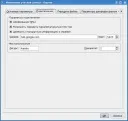
Това е всичко. Вече можете да добавяте потребители на GTalk и да започнете разговор. Освен това, като изберете менюто "Още действия", можете веднага да изпратите писмо или файл до избрания потребител. Кодирането в Jabber е един UTF, така че има по-малко проблеми с него (по-точно, просто не съществува). В дистрибуцията на Ubuntu Kopete е изграден без поддръжка на jingle, така че ако някой има нужда от възможността да обменя гласови съобщения между два клиента на Kopete (GTalk, PSI и други), ще трябва да го компилирате сами, като включите параметъра „--enable-jingle“ при конфигуриране. Въпреки това, някои съвети за изграждане са дадени на kopete.kde.org/buildtips.phpПроцесът обикновено не създава проблеми.
По подразбиране Kopete вече включва няколко модула, но почти всички са деактивирани. За да ги видите, изберете "Настройки - Конфигуриране на модули".
Много удобен е модулът "Състояние на връзката", който може автоматично да влиза и излиза от мрежата в зависимост от наличието на интернет връзка. След като го активирате, работата на Kopete става по-малко досадна. Има връзка, тя е тихо свързана, не, тя тихо чака в крилата. След като активирате модула „Статистика“, като изберете елемента „Преглед на статистиката“ в контекстното меню, можете да получите информация за наличността и активността на избрания контакт във всеки период от време, колко време прекарва в мрежата, средната дължина на съобщението и т.н.
Това не е всичко, с което Kopete разполага. Отивайки на сайта http://www.kde-apps.org/ можете да намерите редица модули, теми и други. Например, модулът amaroKopete ви позволява да промените псевдонима и снимката си въз основа на текущата песен, „Изпращане с Kopete“ добавя елемент към контекстното меню, който ви позволява да изпратите файл до всеки контакт директно от файловия мениджър, „Отброяване на Kopete“ ще покаже оставащото време до определено събитие директно в прозореца на Kopete. И така нататък.
Не казвам, че Kopete е най-доброто, някои потребители ще предпочетат Pidgin (Gaim), други SIM или Psi, има много за избор, но несъмнено това е гъвкаво и многофункционално приложение, което може много.
Хубав документ за начинаещ, но не можете да ми кажете как да изключа книгата с пароли, която той постоянно пита. Паролата за ICQ карам ръчно, но този боклук ме притеснява.
Опитайте да изберете Change account и махнете отметката от Remember password. Втора опция отворете портфейла изберете Конфигуриране на портфейла - Контрол на достъпа разгънете kdewallet и премахнете copete Портфейлът може да бъде деактивиран глобално, като премахнете отметката от Use KDE Wallet
и кой знае как да деактивира изскачащи съобщения за промени в потребителската активност в контакт (влизане, излизане) в него
"поддържа голям брой протоколи: *, Skype, *."
Мога ли да се свържа със Skype? И как да го направим?
Да, вече го намерих. Проектът не е разработен, няма да работи с новите версии на Skype. Най-интересното е, че все още ви трябва работещ Skype, за да работи :).
Здравейте, нов съм, имам проблем с изпращането и получаването на файлове в Kopete.
можете да промените езика от английски на български
Благодаря за описанието! Без звукови известия! По подразбиране имам вградена звукова карта Realtek, но драйверът alsa е инсталиран. при входното съобщение библиотеката на KDE пада, пише: Преход към Intel, тоест към Realteik. Как да се сприятелявам с alsa?
И как да променя броя на редовете в прозореца за изпращане на съобщение?